Guida utente che lavora con PDFelement
Come leggere i file PDF.
Ti stai chiedendo come leggere i file PDF con PDFelement? Iniziamo.
1. Visualizzare i PDF a tutto schermo.
Per controllare alcuni PDF informativi o istruttivi, consigliamo di usare la modalità Schermo Intero per concentrarti sulla visualizzazione. Puoi andare su "Vista > Schermo Intero", o cliccare sull'angolo inferiore destro dello schermo. La scorciatoia da tastiera "F11" farà lo stesso.
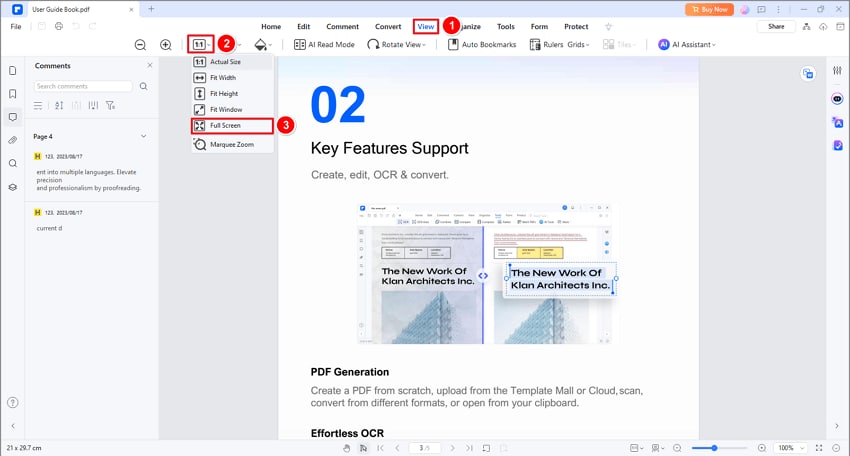
2. Regolare i temi di visualizzazione.
Ci sono vari sfondi tra i quali puoi scegliere quando visualizzi gli FDF. Con "Vista>Sfondo", puoi facilmente regolare lo sfondo Predefinito a Giorno, Protezione Occhi, Notte, o Pergamena a tua scelta.
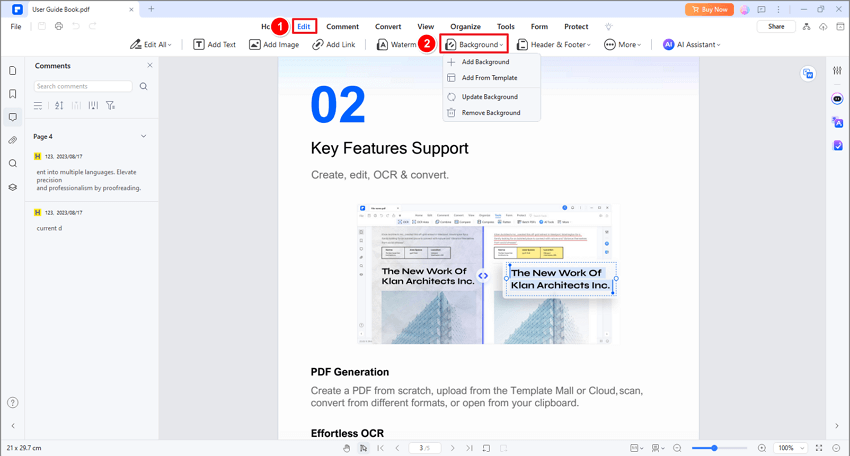
3. Cambiare orientamento pagina.
Cliccando su "Vista > Ruota Vista", puoi cambiare l'orientamento del tuo PDF "In Senso Orario" o "In Senso Antiorario".
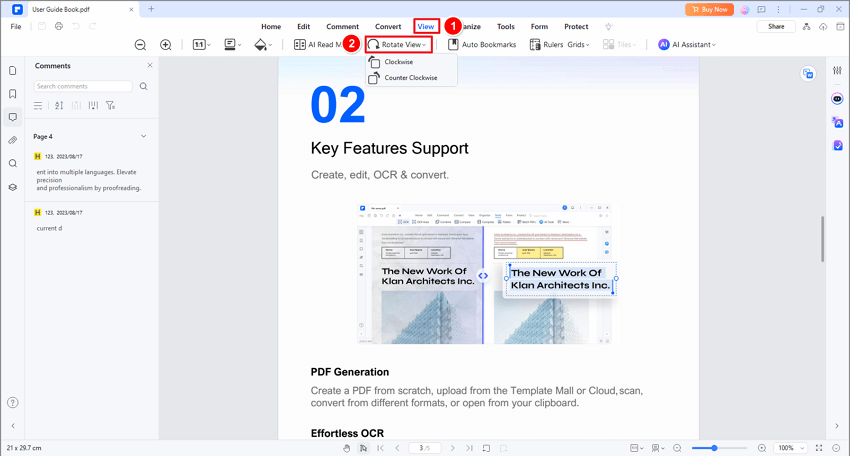
4. Disposizione documento.
Puoi trovare alcune impostazioni sulla disposizione del tuo documento PDF sotto il pannello opzione "Vista". O puoi selezionare la modalità di visualizzazione pagina nella barra inferiore volante che compare automaticamente quando muovi il tuo cursore sul fondo.
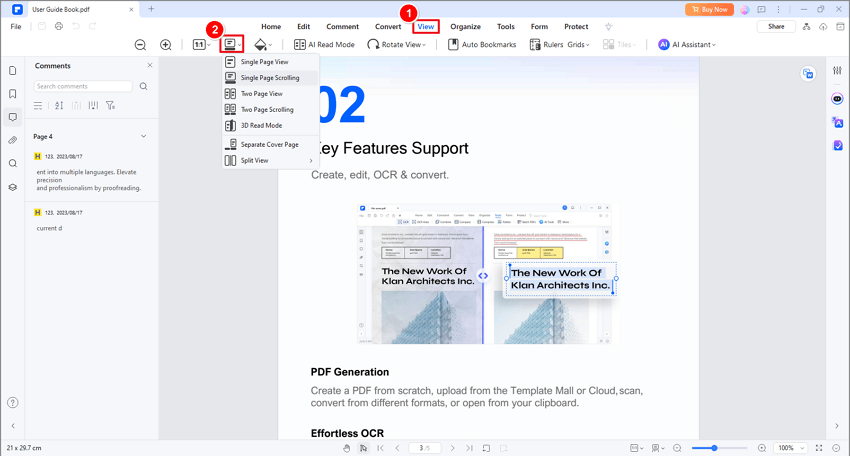
- Vista a Singola Pagina: Visualizza una pagina nel pannello documento alla volta.
- Scorrimento a Singola Pagina: Disponi le pagine nel pannello documento in una colonna verticale continua con lo scorrimento abilitato.
- Vista a Due Pagine: Disponi le pagine affiancate, mostrando solo due pagine alla volta.
- Scorrimento a Due Pagine: Disponi le pagine affiancate in una colonna verticale continua con lo scorrimento abilitato.
5. Ingrandimento
Con lo strumento ingrandimento, puoi allargare la vista di un PDF per vedere più dettagli. Puoi rimpicciolire fino a un minimo dell'1% e un massimo di 6400%.
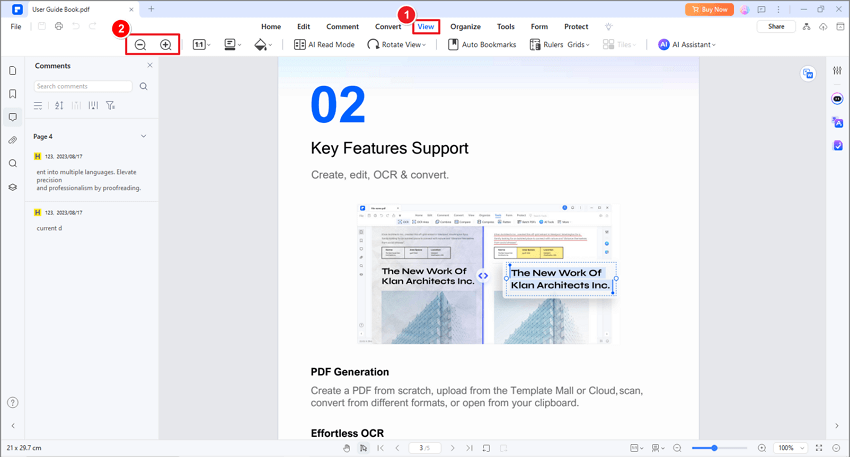
6. Disposizione pagina.
Puoi trovare anche le impostazioni per cambiare la disposizione pagina delle pagine nel pannello "Vista".
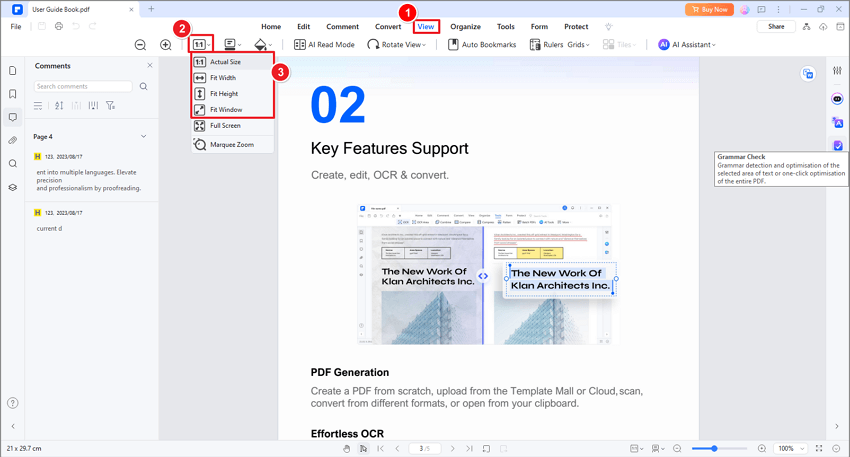
- Dimensioni Reali: Per ridimensionare la pagina alla sua dimensione reale con il livello di zoom a 100%.
- Adatta Larghezza: Per ridimensionare la pagina adattandola alla larghezza della finestra. Parte della pagina potrebbe essere fuori dall'area visiva.
- Adatta Altezza: Per ridimensionare la pagina per adattarla all'altezza della finestra. Parte della pagina potrebbe essere fuori dall'area visiva.
- Adatta Finestra: Per ridimensionare la pagina per farla entrare completamente nel pannello documento.
- Schermo Intero: Disponi le pagine per riempire l'intero schermo, con Barra dei Menu, Barra degli Strumenti, Barra di Stato, e pannello Anteprime nascosti. Premi il tasto Esc o F11 per uscire dalla modalità schermo intero.
7. Preferenza di visualizzazione.
Per aiutare a mantenere tutti i tuoi PDF nello stesso formato di visualizzazione, puoi impostare una preferenza di visualizzazione dal menu file del software PDFelement. Per fare ciò, ti preghiamo di cliccare su "File>Preferenze>Generali" e impostare "Disposizione Pagina Predefinita" e "Ingrandimento Predefinito" come preferisci.
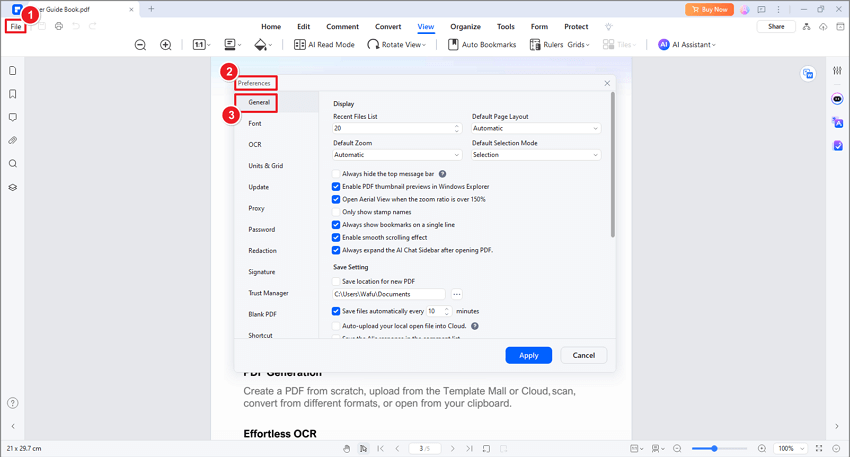
8. Vista iniziale.
Per un file che verrà frequentemente revisionato, è possibile regolare come si apre per te ogni volta su PDFelement. Per fare ciò, vai su "File > Proprietà > Vista Iniziale" e cambia le impostazioni come preferisci. Dopo che hai finalizzato le tue impostazioni, clicca su "File > Salva" o "Salva Come" per fare i cambiamenti. Dopo che hai fatto ciò, il file si aprirà sempre con le impostazioni che hai scelto.
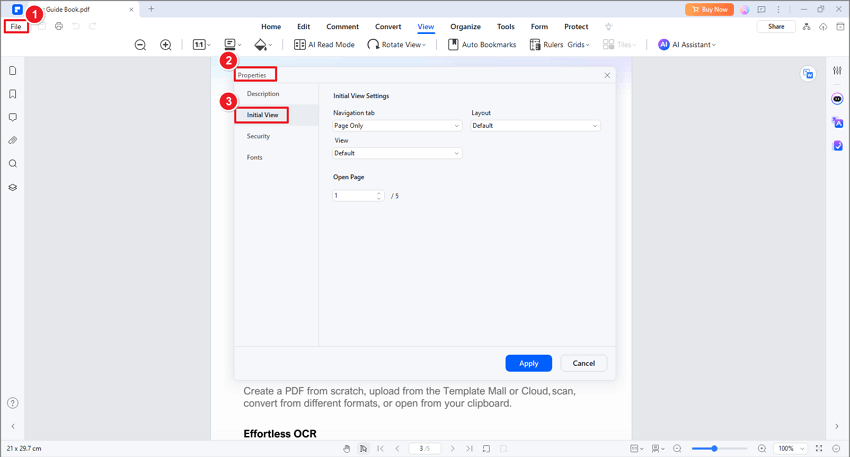
- Pannello di navigazione: Puoi impostare se aprire il pannello segnalibri e il pannello anteprima automaticamente quando apri questo documento nella visuale.
- Disposizione: Puoi impostare la modalità disposizione per la visualizzazione di questo documento.
- Vista: Puoi impostare la modalità vista per questo documento.
- Apri a Pagina: Puoi impostare la pagina di apertura per questo documento. Per esempio, se lo imposti per aprirsi a pagina 2, allora aprirà la pagina 2 automaticamente ogni volta che apri questo documento.
